Excel: 文字列の最初の文字を見つける方法
Excel で次の数式を使用すると、文字列の最初の文字を検索できます。
式 1: 最初の文字の位置を返す
=MATCH(TRUE,ISERROR(VALUE(MID( A2 ,ROW(INDIRECT("1:"&LEN( A2 ))),1))),0)
この数式は、文字列内の最初の文字の位置を返します。
たとえば、文字列がA0095Bの場合、それが文字列内の最初の文字が出現する位置であるため、この式は1を返します。
式 2: 最初の文字の戻り値
=MID( A2 ,MATCH(TRUE,ISERROR(VALUE(MID(A2,ROW(INDIRECT("1:"&LEN( A2 ))),1))),0),1)
この数式は、文字列の最初の文字の値を返します。
たとえば、文字列がA0095Bの場合、これは文字列内に現れる最初の文字の値であるため、この式はAを返します。
次の例は、Excel で従業員 ID 文字列の次のリストを使用して各数式を実際に使用する方法を示しています。
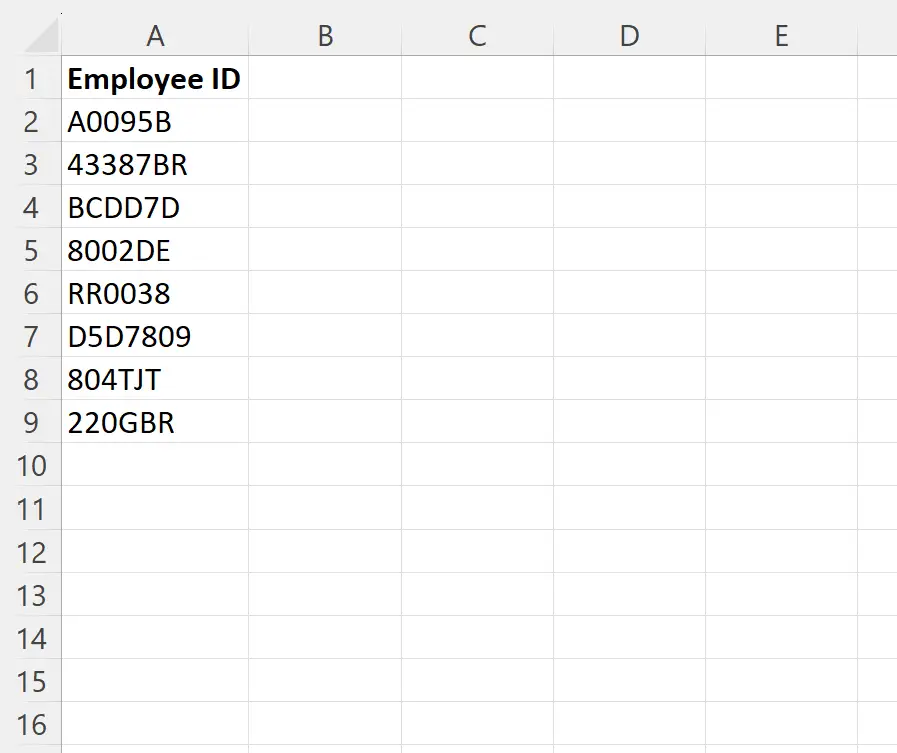
例 1: 最初の文字の戻り位置
セルB2に次の数式を入力すると、各従業員 ID テキスト文字列の最初の文字の位置を返すことができます。
=MATCH(TRUE,ISERROR(VALUE(MID( A2 ,ROW(INDIRECT("1:"&LEN( A2 ))),1))),0)
次に、この数式をクリックして、列 B の残りの各セルにドラッグします。
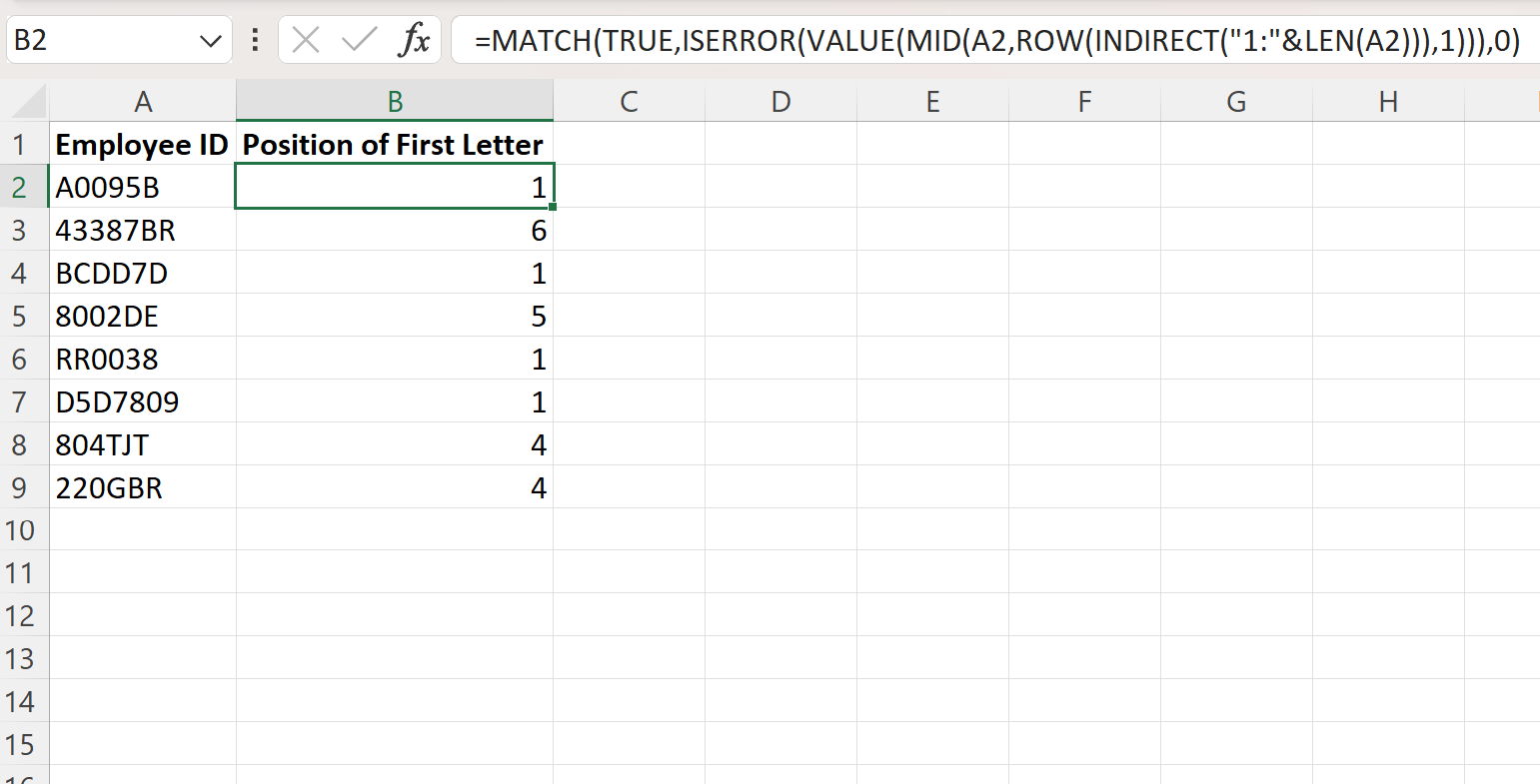
列 B は、列 A 内の一致する各文字列の最初の文字の位置を返します。
例えば:
- A0095Bの最初の文字は、文字列の1 番目の位置に表示されます。
- 43387BRの最初の文字は、文字列の6 番目の位置に表示されます。
- BCDD7Dの最初の文字は、文字列の1番目の位置に表示されます。
等々。
例 2: 最初の文字の戻り値
セルB2に次の数式を入力すると、各従業員 ID テキスト文字列の最初の文字の値が返されます。
=MID( A2 ,MATCH(TRUE,ISERROR(VALUE(MID(A2,ROW(INDIRECT("1:"&LEN( A2 ))),1))),0),1)
次に、この数式をクリックして、列 B の残りの各セルにドラッグします。
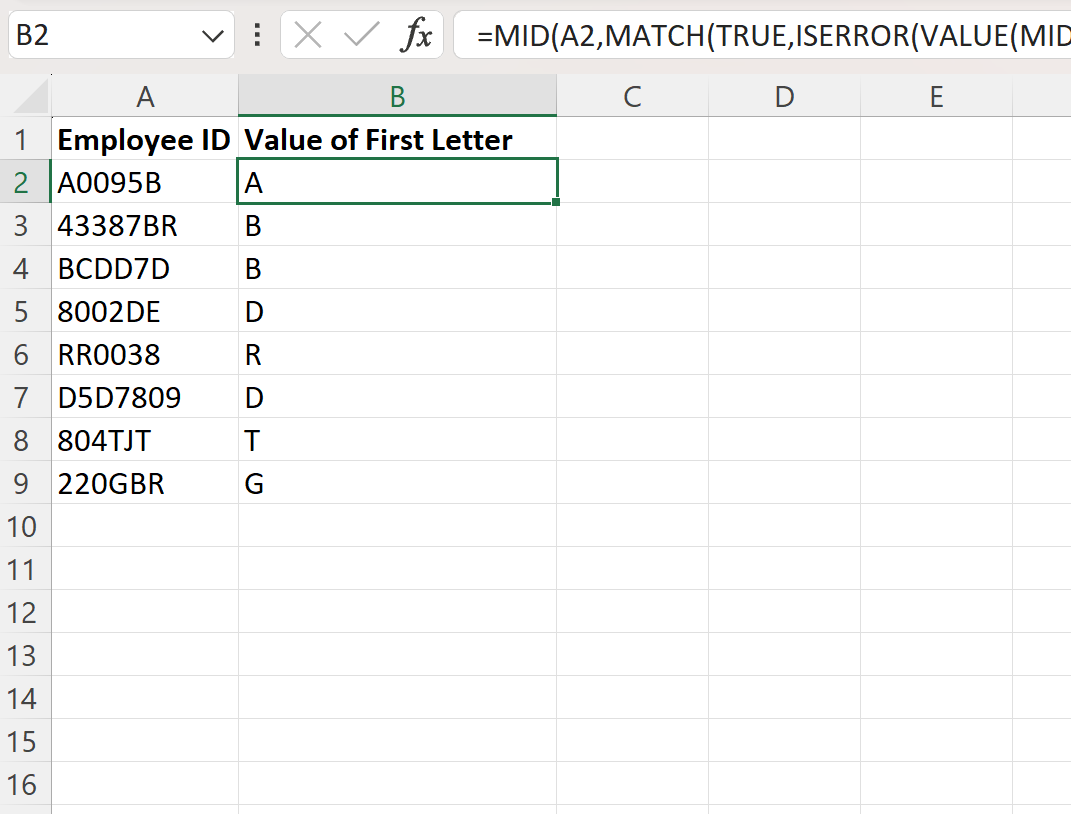
列 B は、列 A で一致する各文字列の最初の文字の値を返します。
例えば:
- A0095Bの最初の文字の値はAです。
- 43387BRの最初の文字の値はBです。
- BCDD7Dの最初の文字の値はBです。
等々。
追加リソース
次のチュートリアルでは、Excel で他の一般的なタスクを実行する方法について説明します。
Excel: テキスト文字列内の最初の数字を見つける方法
Excel: 単語を個々の文字に分割する方法
Excel: テキストの頻度をカウントする方法